Microsoft uređivač je prikladno integrisan u Outlook.com i Outlook na vebu, pružajući predložene sužavanja obima radi jasnoće, sažetosti, inkluzivnog jezika i još mnogo toga. Možete da koristite tablu "Postavke uređivača " da biste prilagodili željene postavke uređivača, uključujući jezik za proveru.
Uključivanje ili isključivanje određenih tipova predloga uređivača
-
Dok ste u radnoj verziji e-poruke, na pojednostavljenoj traci izaberite meni (...) višak.
Na klasičnoj traci izaberite ikonu Uređivač . -
Pomoću liste menija izaberite stavku Uređivač > uređivača.
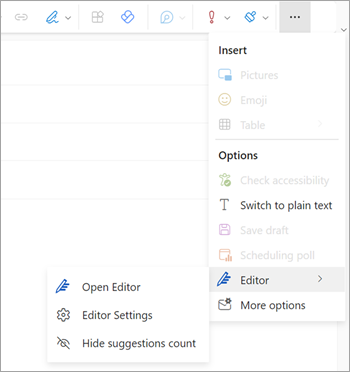
-
Prikazuje se Microsoft uređivač tabla sa postavkama. Izaberite dugmad uključena ili isključena po željenim postavkama. Ako je potrebno, možete da izaberete stavku Uspostavi podrazumevane vrednosti.

-
Kliknite na dugme U redu da biste se vratili na radnu verziju.
Upravljanje predlozima uređivača
Dok sastavljate e-poruku, Microsoft uređivač pruža pretežno predložena uređivanja u realnom vremenu. Ovaj broj se pojavljuje ispod oblasti za sastavljanje e-pošte. Kada se predlozi ne identifikuju, ikona Uređivač se pojavljuje na istoj lokaciji.


Možete da onemogućite prikaz predloga uređivača na sledeći način.
-
Na traci programa Outlook izaberite meni višak teksta (...).
-
Na listi menija "Višak" izaberite stavku Uređivač.
-
Na susednoj listi izaberite stavku Sakrij broj predloga.
Promena jezika za proveru
Prilikom izrade radne verzije e-poruke pomoću pojednostavljene trake izaberite meni "(...)višak ". Na klasičnoj traci izaberite stavku Uređivač.
-
Pređite na stavku Uređivač > uređivača.
-
Pronađite okvir jezik za proveru .
-
Kliknite na strelicu nadole da biste prikazali listu dostupnih jezika.
-
Pomerajte se po potrebi da biste pronašli i izabrali jezik.
-
Dozvolite sistemu da ponovo proveri vreme sa novim izabranim jezikom.
Napomena: Izbor jezika za proveru koji se radi u okviru sastava e-pošte primeniće se samo na tu određenu radnu verziju e-pošte.
I dalje vam je potrebna pomoć?
|
|
Da biste dobili podršku u usluzi Outlook.com, kliknite ovde ili izaberite stavku „Pomoć“ na traci sa menijima i unesite upit. Ako putem samopomoći ne rešite problem, pomerite se nadole do stavke I dalje vam je potrebna pomoć? i izaberite opciju Da. Moraćete da se prijavite da biste nam se obratili u usluzi Outlook.com. Ako ne možete da se prijavite, kliknite ovde. |
|
|
|
Za drugu pomoć u vezi sa Microsoft nalogom i pretplatama posetite Pomoć za nalog i naplatu. |
|
|
|
Da biste pronašli pomoć i rešili probleme sa drugim Microsoft proizvodima i uslugama, unesite problem ovde. |
|
|
|
Postavljajte pitanja, pratite diskusije i delite svoje znanje u zajednici na sajtu Outlook.com. |











